Sony HDR-FX1000 Users guide [zh]

4-111-862-42(1)
數位 HD 攝影機
操作指南
HDR-FX1000
享受高解析度品質的
影像
開始 12
錄製 / 播放
使用選單 56
複製 / 編輯 75
使用電腦 82
疑難排解 85
附加資訊 96
快速參考 108
8
24
© 2008 Sony Corporation
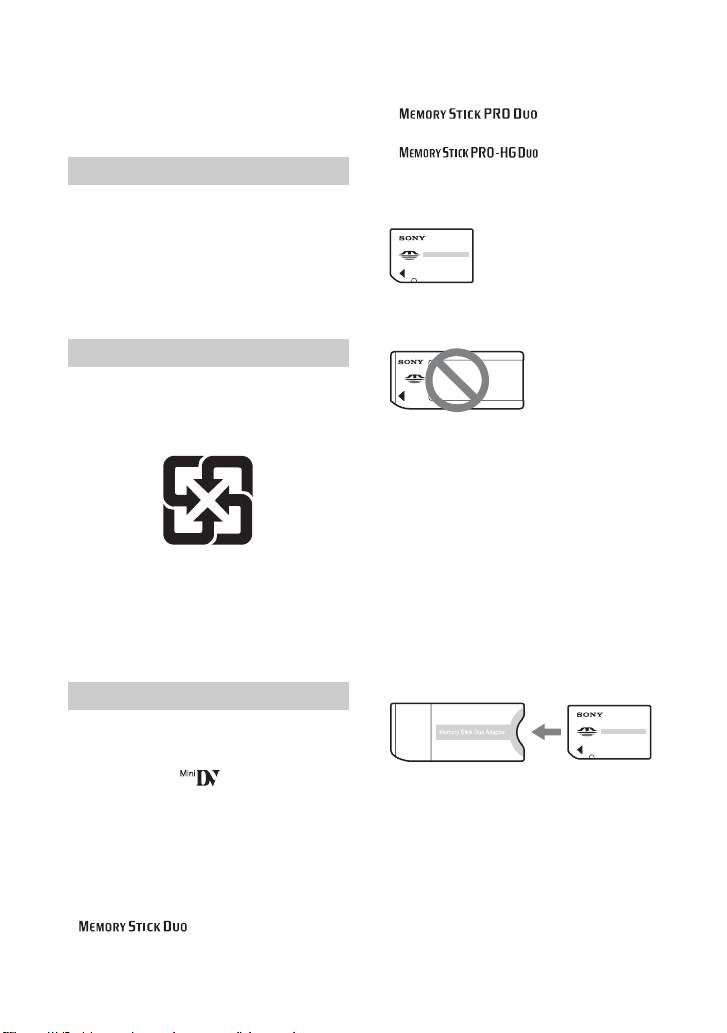
請先閱讀
操作本裝置之前,請先閱讀完本手冊,並
妥善保存以備日後參考。
警告
為減少發生火災或電擊的危險,請勿讓
本機暴露於雨中或受潮。
耳機過度的聲音壓力可能損壞您的聽
覺。
切勿將電池放在過熱的地方,如陽光下、
火裡或類似的地方。
注意
請僅用指定類型的電池進行更換。否
則,可能造成起火或人員受偒。
僅適用於台灣
廢電池請回收
附屬電纜上附有鐵芯時的注意事項 :
USB 電纜或 A/V 連接電纜或交流電源
轉接器之 DC 輸出線上的一個鐵芯係抑
制電磁波干擾用,請勿任意拆卸。
使用時的注意事項
– (“Memory Stick
PRO Duo”)
– ( “Memory
Stick PRO-HG Duo”)
“Memory Stick Duo”
(此尺寸可搭配您的攝影機使用。)
“Memory Stick”
(您無法在攝影機中使用此類型的記憶
卡。)
• 除了 “Memory Stick Duo”以外,您無
法使用其它任何類型的記憶卡。
•“Memory Stick PRO Duo”只能搭配相
容於“Memory Stick PRO”的設備來使
用。
• 請勿在“Memory Stick Duo”或“Memory
Stick Duo”轉接卡上黏貼標籤或類似
物。
搭配相容於 “Memory Stick”的設
備使用 “Memory Stick Duo”時
請確定必須將 “Memory Stick Duo”插
入 “Memory Stick Duo”轉接卡中。
“Memory Stick Duo”轉接卡
本攝影機可以使用的盒式錄影帶類
型
您可以使用含有 標誌的小型 DV 盒
式錄影帶。本攝影機不支援 Cassette
Memory 功能 (第 97 頁)。
本攝影機可以使用的 “Memory
Stick”類型
您可以使用含有以下標誌的 “Memory
Stick”(第 98 頁)。
– ( “Memory Stick
Duo”)
2

使用攝影機
• 切勿握住以下部位持拿攝影機。
與鏡頭蓋
取景器鏡頭遮光罩
LCD 螢幕 麥克風
b 注意
• 攝影機並沒有防塵、防液體滴入或防水
功能。
請參閱 “關於攝影機的使用”
(第 101 頁)。
• 請勿以錯誤的端子方向將電纜連接到
攝影機。強行將端子推入攝影機插孔可
能會損壞端子,或導致攝影機故障。
關於選單項目、LCD 螢幕、取景器與
鏡頭
• 灰色顯示的選單項目為在目前的錄製
或播放情況下無法使用的項目。
• LCD 顯示幕與取景器是採用極高精密技
術製造而成,因此有超過 99.99% 的畫
素都可有效使用。但是,可能會有一些
微小的暗點和 / 或亮點 (白色、紅色、
藍色或綠色)持續出現在 LCD 顯示幕與
取景器上。這些點是因為製造過程所造
成的正常現象,在任何情況下都不會影
響錄製。
暗點
白色、紅色、藍色
或綠色點
關於攝影機和電池組的溫度
• 本攝影機具有保護功能,如果攝影機或
電池組的溫度超出安全操作範圍,將無
法錄製或播放。這時,訊息出現在螢幕
或取景器中 (第 95 頁)。
請勿將攝影機的取景器、鏡頭或 LCD
螢幕長時間暴露於陽光下或強烈光
源照射的地方。
• 強烈光源,特別是陽光,會聚集在取景
器或鏡頭,損壞攝影機的內部零件。存
放攝影機時,避免陽光或其他強烈光
源。不使用時,務必關閉鏡頭蓋,或是
放進袋子裡,以保護此裝置。
關於錄製
• 開始錄製之前請先測試錄製功能,以確
保錄製的影像與聲音沒有問題。
• 即使由於攝影機、儲存媒體等故障而無
法錄製或播放,本公司也不負責對錄製
的內容進行賠償。
• 電視機色彩系統視國家 / 地區而異。若
要在電視機上觀看錄製的內容,您需要
有 NTSC 色彩系統的電視機。
• 電視節目、底片、錄影帶與其它資料可
能含有版權。未經授權對這些資料進行
錄製可能會違反版權法。
續下頁 ,
3
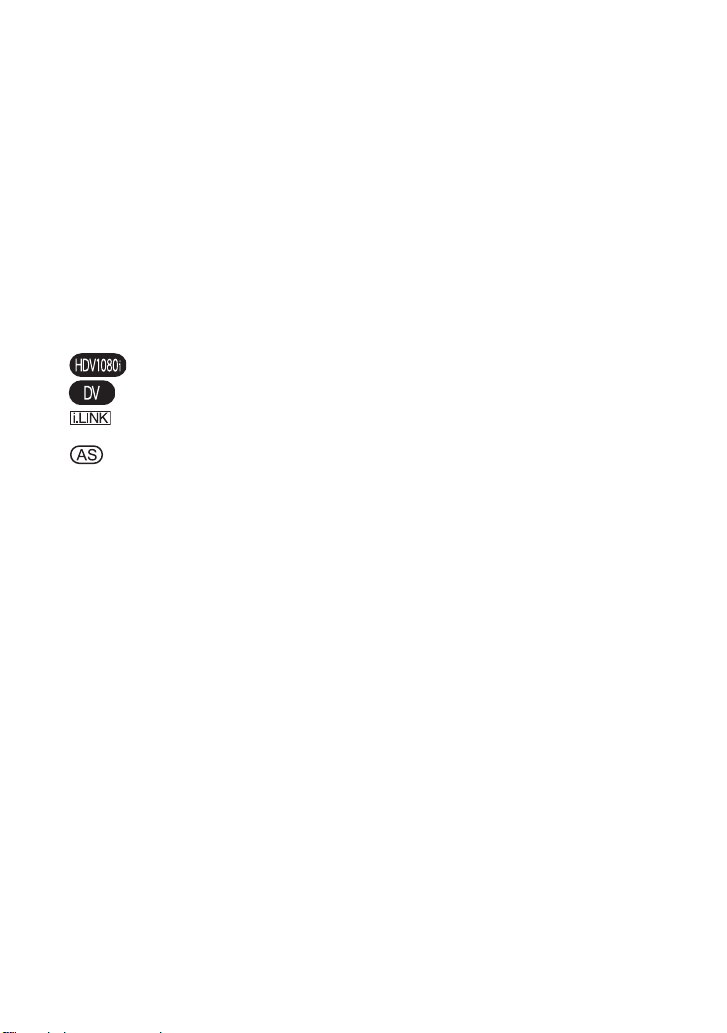
請先閱讀 (續上頁)
• 由於影像裝置(CMOS 感應器)讀出影像
訊號的方式的緣故,快速透過畫格的景
物便可能會視錄影狀況而出現歪曲變
形的現象。在具有快動作解析度的顯示
中,這種現象可能會很明顯。
在其它裝置上播放 HDV 錄影帶時
您無法在DV 格式的攝影機或小型 DV 播放
器上,播放以 HDV 格式錄製的錄影帶。
請在其它裝置上播放錄影帶之前,先在
此攝影機上播放錄影帶來檢查錄影帶的
內容。
本手冊使用圖示注意事項
只有 HDV 格式可以使用的功能
只有 DV 格式可以使用的功能
當連接 i.LINK 電纜時可以使用本
功能。
可以指定到 ASSIGN 按鈕的功能。
關於本手冊
• 本手冊中作為插圖的 LCD 顯示幕與取景
器影像是以數位相機進行拍攝,因此可
能會出現顯示差異。
• 操作步驟的插圖將使用以每種本地語
言顯示的畫面來顯示。如有需要,請在
使用攝影機之前更改畫面顯示語言
(第 21 頁)。
• 錄製媒體和其它配件的設計與規格若
有變更,恕不另行通知。
4
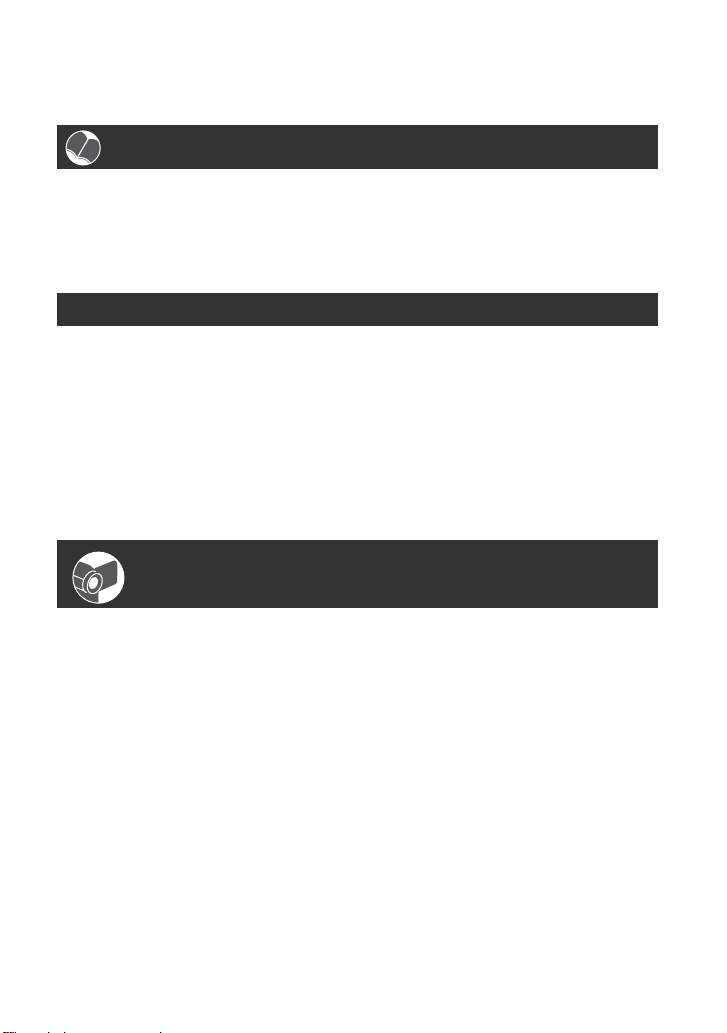
目錄
請先閱讀 ...................................................... 2
享受高解析度品質的影像
立即試試看新的 HDV 格式! ...................................... 8
本攝影機的特色 ................................................ 9
便利的錄製功能 ............................................... 10
觀賞以 HDV 格式錄製的視訊! ................................... 11
開始
步驟 1:檢查提供的物品 ........................................ 12
步驟 2:安裝錄製 .............................................. 13
步驟 3:為電池組充電 .......................................... 14
步驟 4:開啓電源並穩穩握持住攝影機 ............................ 17
步驟 5:調整 LCD 螢幕和取景器 .................................. 18
步驟 6:設定日期和時間 ........................................ 20
步驟 7:置入一卷錄影帶或 “Memory Stick Duo” .................. 22
變更語言設定 ................................................ 21
錄製 / 播放
錄製 ......................................................... 24
變更攝影機的錄製設定 ......................................... 27
調整變焦 .................................................... 27
手動調整焦點 ................................................ 27
調整影像亮度 ................................................ 29
調整為自然顏色 (白平衡).................................... 31
自訂影像品質 (影像文檔).................................... 32
調整音量 .................................................... 37
將功能指定到 ASSIGN 按鈕 ...................................... 39
錄製索引訊號 ................................................ 40
檢查最近一次錄製的場景 (攝影預覽).......................... 40
搜尋最近一次錄製的最後一個場景 (終點搜尋).................. 40
使用拍攝轉場 ................................................ 41
播放 ......................................................... 43
續下頁 ,
5
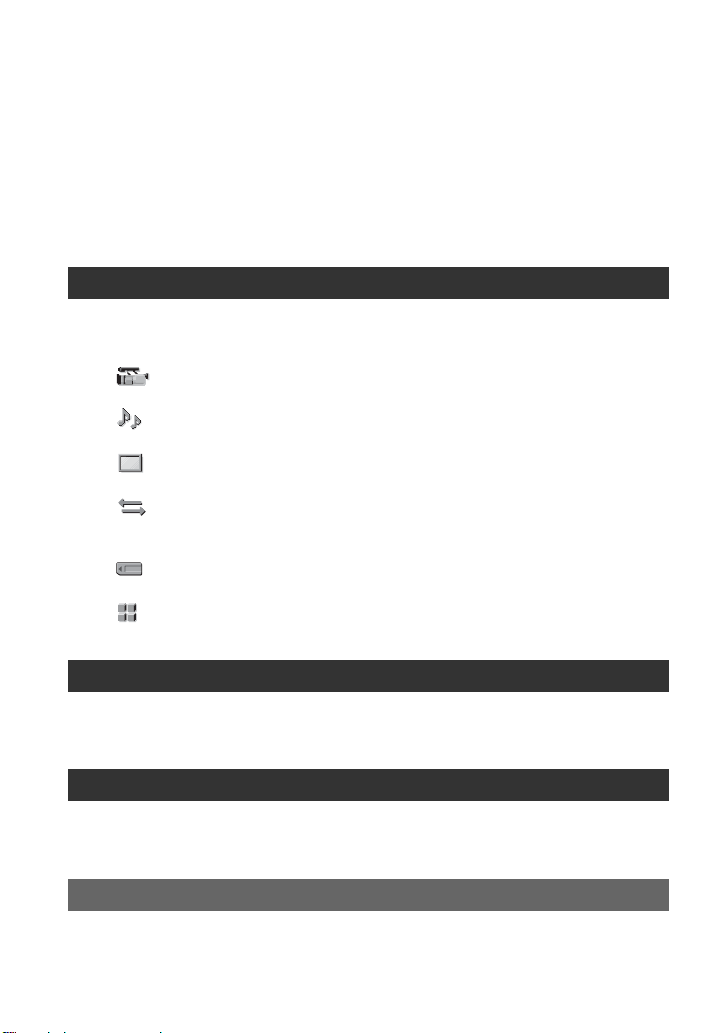
目錄 (續上頁)
變更 / 檢查攝影機中的設定 ..................................... 46
找出錄影帶上的場景 ........................................... 48
在電視機上播放影像 ........................................... 50
變更畫面 .................................................... 46
顯示錄製資料 (資料代碼) .................................... 46
顯示攝影機中的設定 (狀況檢查) .............................. 47
檢查剩餘的電池電力 (電池資訊) .............................. 47
快速搜尋想要的場景 (零點設定記憶) .......................... 48
透過錄製的日期搜尋場景 (日期搜尋) .......................... 49
搜尋某個錄製起點 (索引搜尋) ................................ 49
使用選單
使用選單項目 ....................................... 56
選單項目 ..................................................... 57
(攝影機設定)選單 ....................................... 59
將攝影機調整至錄製狀態的設定 (增加亮度設定 / 背光 /STEADYSHOT 等)
(音頻設定)選單 .......................................... 65
錄音的設定 (DV 聲音模式 /DV 聲音複錄,等)
(顯示設定)選單 .......................................... 66
顯示器與取景器的顯示設定 (標誌 / 觀景窗背光亮度 / 顯示輸出等)
(輸入 / 輸出錄影)選單 .................................... 69
錄製設定,輸入和輸出設定 (VCR HDV/DV/DV 拍攝模式 / DV 寬畫面錄製 / 電視
模式等)
(記憶卡設定)選單 ........................................ 71
“Memory Stick Duo”的設定 (全部清除 / 格式化等)
(其它)選單 ............................................... 72
錄製到錄影帶時的設定或其他基本設定 (快速錄影 / 提示音等)
複製 / 編輯
使用電腦
疑難排解
6
複製到錄影機、DVD/HDD 等裝置中 ............................... 75
從錄影機錄製影像 ............................................ 79
將錄影帶上的影片複製到電腦中 ................................. 82
將靜態影像複製到電腦上 ....................................... 84
疑難排解 ..................................................... 85
警告指示與訊息 ............................................... 94
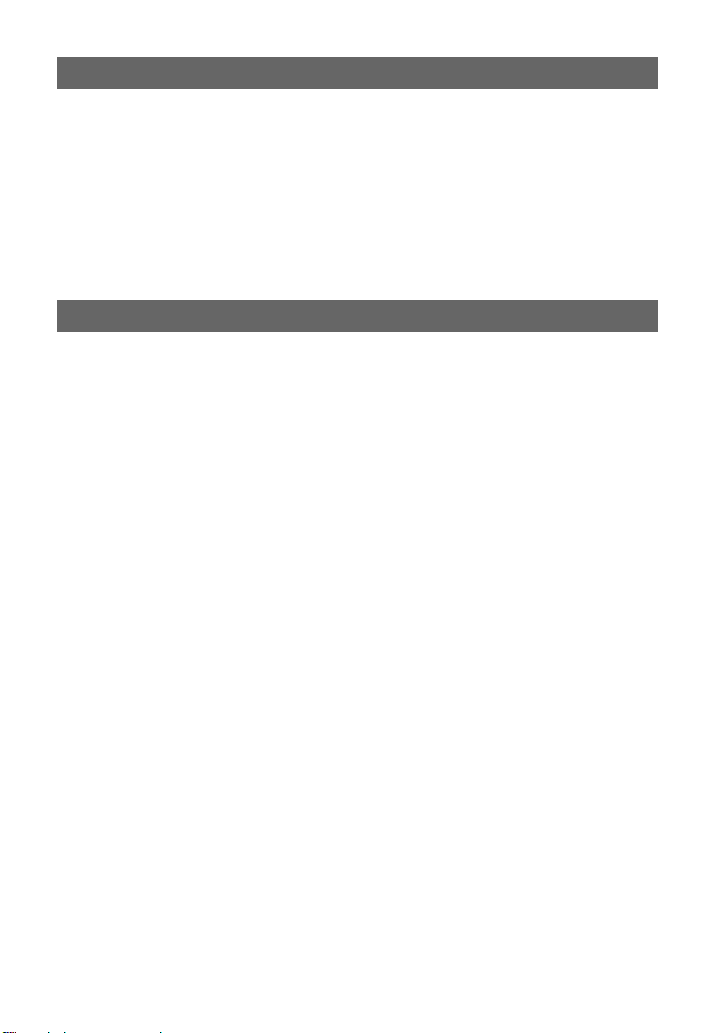
附加資訊
在海外使用攝影機 ............................................. 96
保養和預防措施 ............................................... 97
規格 ........................................................ 104
HDV 格式和錄製 / 播放 ........................................ 97
關於 “Memory Stick”........................................ 98
關於 “InfoLITHIUM”電池組 .................................. 99
關於 i.LINK ................................................ 100
關於 x.v.Color ............................................. 100
關於攝影機的使用 ........................................... 101
快速參考
辨識零部件與控制裝置 ........................................ 108
液晶螢幕與取景器的指示 ...................................... 113
索引 ........................................................ 116
7
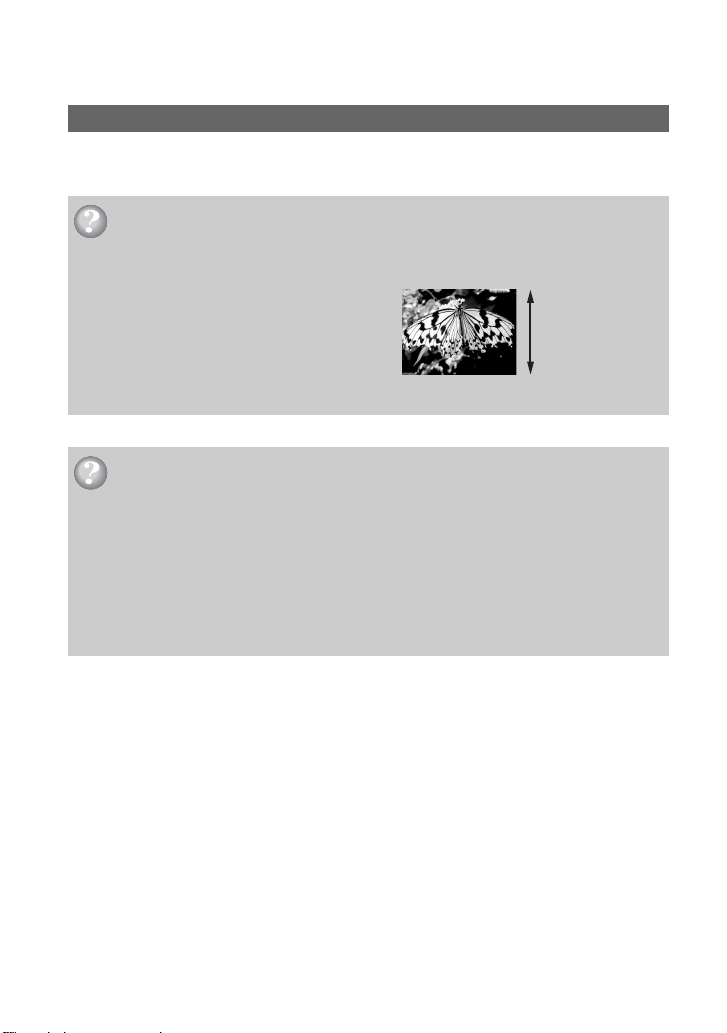
享受高解析度品質的影像
立即試試看新的 HDV 格式!
高影像品質
只要符合 HDV 格式,您的攝影機便可以拍攝清晰且高解析度的影像。
何謂 HDV 格式?
HDV 格式是一種視訊格式,可在普及的 DV 標準盒式錄影帶上拍攝及播放高解析度的影
像。
• 您的攝影機採用了 HDV1080i 規格,該規格符合 HDV
標準,使用了 1080 條有效掃描線,並以約 25 Mbps
的影像位元速率記錄影像。
• 除非有必要特別指定,否則這些操作指示所指的 HDV1080i 規格即是 HDV 格式。
為何要以 HDV 格式進行拍攝?
藉由跟隨全球潮流來採用數位視訊,您便能以高品質的數位 HDV 格式來拍攝生活中的
重要時刻,讓您重新體驗這些美好的時刻。
攝影機的向下轉換功能可將 HDV 格式的影像轉換為 SD (標準解析度)品質,以方便
您在沒有高解析度電視機時,可在較舊的寬螢幕格式電視機及具有 4:3 畫面比例的電
視機上觀賞影像。如此一來,您就能輕鬆地觀賞 HDV 格式的視訊。
• 向下轉換功能可將 HDV 格式視訊轉換為 DV 格式,如此當您將攝影機連接至不符合 HDV1080i 規格
的電視機或錄影機時,也能夠播放或編輯視訊。所產生的影像會以 SD 格式 (標準解析度)顯
示。
1080 條有效掃
描線
8

本攝影機的特色
該 HDV1080i 規格的數位 HD 攝影機擁有以下特色,能讓您在旅行中以高解析度品質錄製
美麗的風景。
1 具有 3-ClearVid CMOS 感應器系統
本攝影機具有 3-ClearVid CMOS 感應器系統。三個由 Sony 開發的高解析度 ClearVid
CMOS 感應器造就了一流的分光特性與高解析度,能以出色的感應能力和顏色重現能力
重新產生數位高解析度。
2 具有 20 × 光學變焦 G Lens
20 × 光學變焦 G Lens 能讓您將遠處物體放大,並以高解析度品質進行錄製。
3 內建的高效能麥克風可錄製逼真的聲音
本攝影機內建的高效能立體聲麥克風能錄製非常逼真的聲音。
4 進行重要拍攝時的詳細手動設定
多種手動設定功能讓您能以自訂的設定拍攝高解析度視訊。
- 變焦環、對焦環及光圈環可完全讓您手動加以控制。
- 您可以手動微調快門速度、白平衡及增加亮度設定。
5 連接至其它裝置
攝影機後方的 i.LINK(HDV/DV)插孔、A/V 遙控連接器 (色差 A/V 電纜、含有 S VIDEO
的 A/V 連接電纜和 A/V 連接電纜)、HDMI OUT 插孔、LANC 插孔和耳機插孔,以及右邊
的 “Memory Stick Duo”插槽可提供一流的外部連接能力。
享受高解析度品質的影像
9
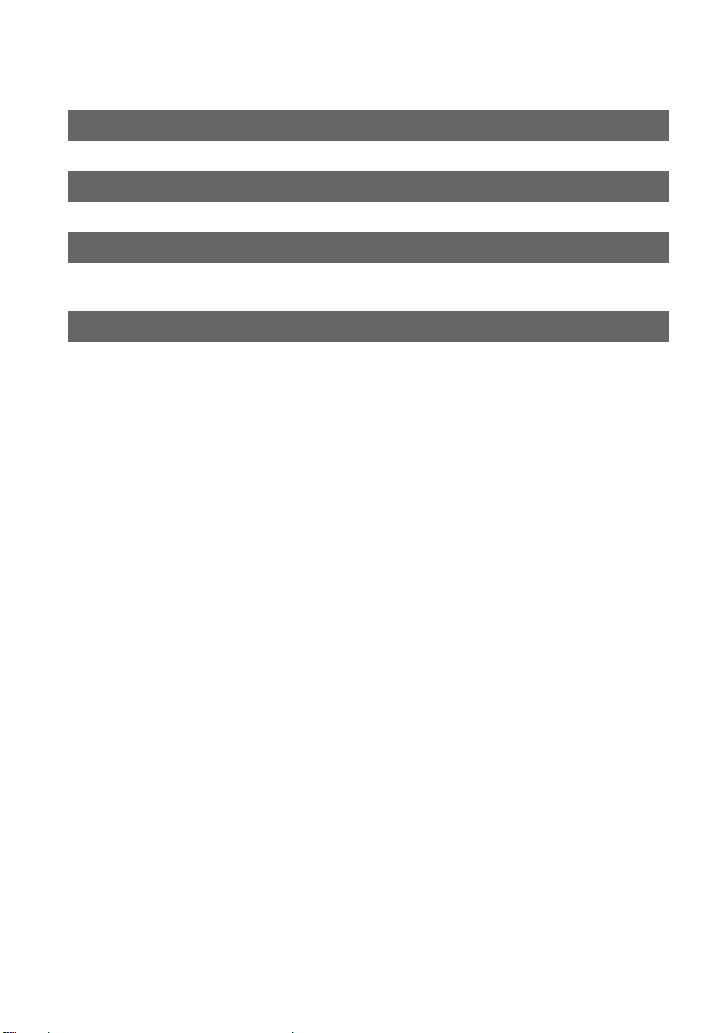
便利的錄製功能
靜態影像雙重錄製 (第 26 頁)
您可以在錄製影片時,於 “Memory Stick Duo”上記錄總容量為 1.2M 的靜態影像。
平穩緩慢拍攝 (第 62 頁)
可以平穩移動的慢動作拍攝移動的物體。
儲存攝影機文檔 (第 72 頁)
攝影機可以儲存兩個設定文檔,包括亮度、顏色等等。這能讓您以儲存的設定資料快速
地重現適合的拍攝設定。
光圈環(第29頁)
您可以使用光圈環調整亮度。您可以選擇[光線]或 [曝光],使用光圈環進行亮度調整。
10

觀賞以 HDV 格式錄製的視訊!
在高解析度電視機上觀賞 (第 51 頁)
以 HDV 格式錄製的影像可以在高解析度電視機上以清晰的 HD (高解析度)影像進行播
放。
• 關於符合 HDV1080i 規格的電視機詳細資訊,請參閱第 52 頁。
在 16:9 電視機 /4:3 電視機上觀賞 (第 53 頁)
本攝影機可將以 HDV 格式錄製的視訊向下轉換至 SD(標準解析度)品質以便在常規電
視機上播放。
複製到其它視訊裝置中 (第 75 頁)
x 連接至 HDV1080i 規格的裝置
選購的 i.LINK 電纜可讓您以 HD (高解析度)品質複製影像。
x 連接至不符合 HDV1080i 規格的裝置
請使用攝影機,將以 HDV 格式錄製的視訊轉換為 SD (標準解析度)品質的視訊,以便
進行複製。
連接至電腦 (第 82 頁)
x 將錄影帶上的影片複製到電腦中
您可以將影片複製到電腦中,然後儲存到 DVD。
您必須視要複製的是 HDV 或 DV 格式的視訊,為電腦設定不同的設定值。關於詳細資訊,
請參閱第 82 頁。
享受高解析度品質的影像
11
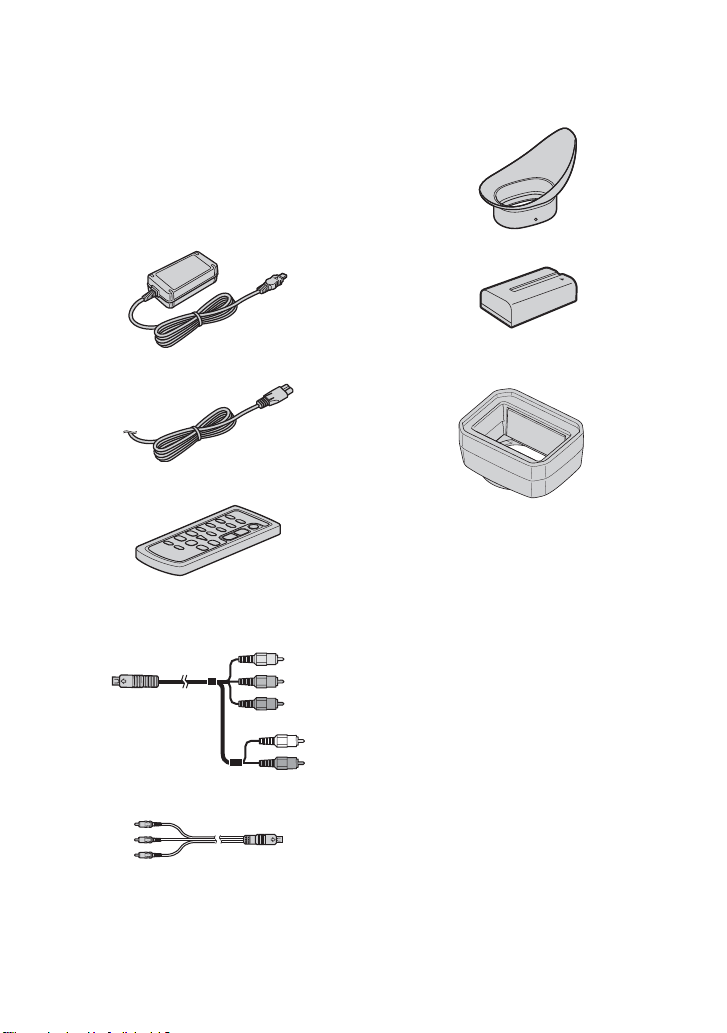
開始
步驟 1:檢查提供的物品
請確定您的攝影機有隨附下列物品。
括號中的數字表示所提供物品的數量。
• 不包含盒式錄影帶與 “Memory Stick
Duo”。請參閱第 2 頁、第 97 頁與第 98 頁,
瞭解本攝影機可使用的盒式錄影帶與
“Memory Stick Duo”類型。
交流電變壓器 (1)(第 14 頁)
電源線 (1)(第 14 頁)
無線遙控器 (1)( 第 48, 112 頁 )
已經安裝鈕扣型鋰電池。
色差 A/V 電纜 (1)(第 50 頁)
大型眼罩 (1)(第 19 頁)
充電電池組 NP-F570 (1)(第 14、99 頁)
帶有鏡頭蓋的鏡頭遮光罩 (1) ( 第 13 頁 )
鏡頭遮光罩已預裝。
操作指南 (本手冊)(1)
A/V 連接電纜 (1)(第 50、75 頁)
12
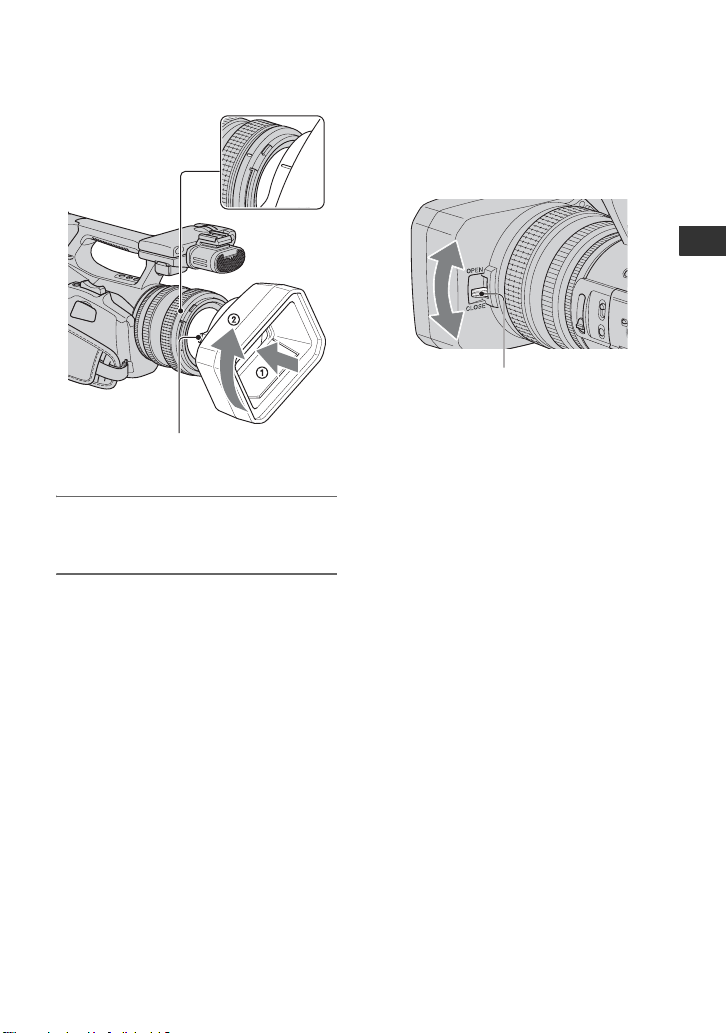
步驟 2:安裝錄製
PUSH (卸下鏡頭蓋遮光罩)按鈕
若要開啓或關閉帶有鏡頭蓋的鏡頭
遮光罩的快門
將鏡頭蓋控制桿向上或向下扳動,開啓
或關閉鏡頭蓋。
開始
將鏡頭蓋控制桿扳動至 OPEN,以開啓
鏡頭蓋,扳動控制桿至 CLOSE,以關閉
鏡頭蓋。
將鏡頭遮光罩上的標記對準攝影機上的
標記,然後依箭頭
2 的方向轉動。
若要移除帶有鏡頭蓋的鏡頭遮光罩
按住 PUSH (卸下鏡頭蓋遮光罩)按鈕,
將鏡頭遮光罩依圖中箭頭 2 的相反方向
轉動。
z 秘訣
• 如果您要安裝或移除 72 mm PL濾鏡或 MC 保護
鏡,請移除錄製。
13
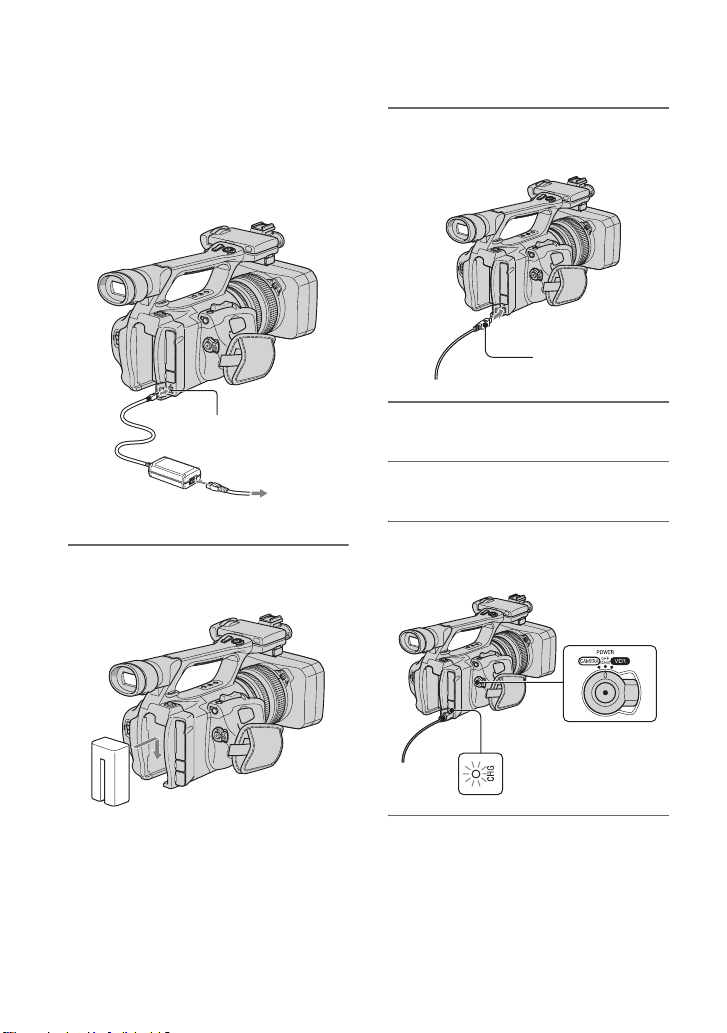
步驟 3:為電池組充電
您可以用隨附的交流電變壓器為
“InfoLITHIUM”電池組(L 系列)充電。
b 注意
• 您不能使用“InfoLITHIUM”電池組(L 系列)
以外的電池 (第 99 頁)。
DC 插頭
交流電變壓器
DC IN 插孔
連接至電源插座
電源線
1 靠著攝影機的背面按住電池組,然後
向下滑動。
2 將DC插頭上的B標記朝外,然後將 DC
插頭連接至攝影機的 DC IN 插孔。
B 標記
3 將電源線連接至交流電變壓器。
4 將電源線連接至電源插座。
5 將 POWER 開關設定為 OFF (CHG)。
CHG 指示燈亮起,充電開始。
14
為電池充電後
等電池充飽,CHG 指示燈就會關閉。將交
流電變壓器從 DC IN 插孔拔除。
z 秘訣
• 您可以透過電池資訊功能(第 47 頁)檢查剩
餘電力。
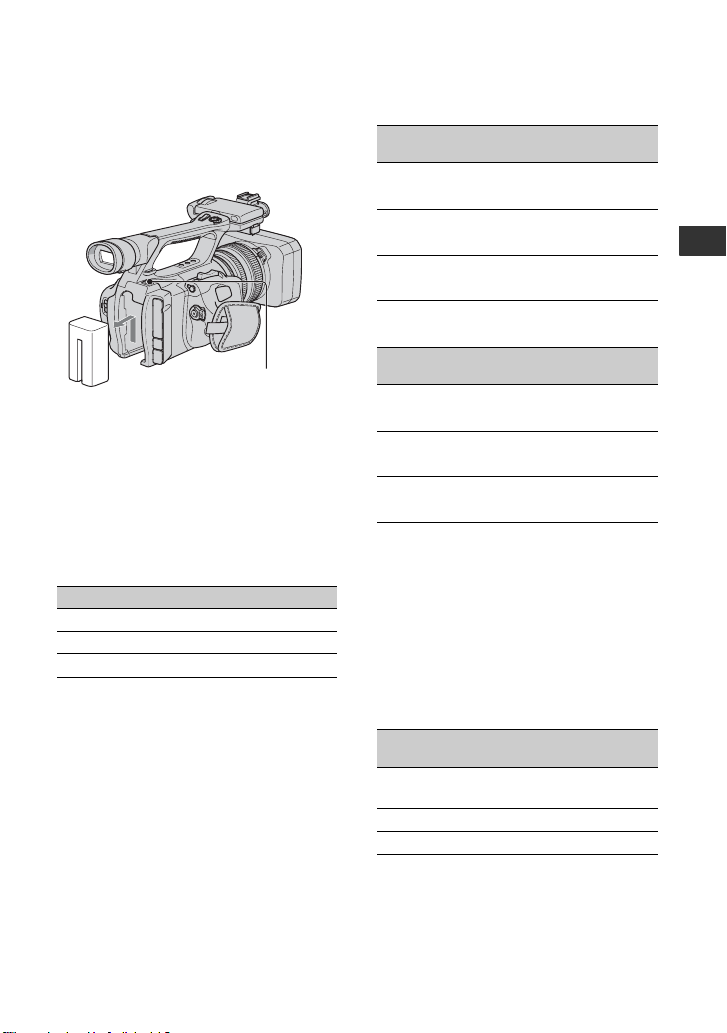
若要取出電池組
將 POWER 開關設定為 OFF (CHG)。按下
BATT RELEASE (卸下電池)按鈕並卸下
電池組。
BATT RELEASE
(卸下電池)按鈕
若要存放電池組
如果一段時間不使用電池組,請將電力
用盡,然後再存放電池。關於存放電池組
的詳細資訊,請參閱第 99 頁。
充電時間
為完全放電的電池組完全充電的大概所
需時間 (分鐘)。
電池組 充電時間
NP-F570(有提供) 260
NP-F770 370
NP-F970 485
錄製時間
使用完全充電電池組時的大概可用時間
(分鐘)。
b 注意
• 您無法在本攝影機中使用 NP-F330 電池組。
以 HDV 格式錄製
電池組
NP-F570
(有提供)
NP-F770 290 145
NP-F970 430 215
以DV格式錄製
電池組
NP-F570
(有提供)
NP-F770 300 150
NP-F970 450 225
上:液晶螢幕背光打開時。
下:在關上液晶面板的情況下以取景器來錄製
時的錄製時間。
* 典型錄製時間會在重複錄製開始 / 停止、開
啓 / 關閉電源和變焦時顯示時間。
連續錄製時間典型錄製
連續錄製時間典型錄製
時間 *
135 65
140 70
295 145
445 220
時間 *
145 70
150 75
310 155
465 230
播放時間
使用完全充電電池組時的大概可用時間
(分鐘)。
HDV 格式影像
電池組
NP-F570
(有提供)
NP-F770 415 435
NP-F970 630 660
LCD 螢幕
開啓 *
LCD 螢幕
關閉
200 210
開始
續下頁 ,
15

步驟 3:為電池組充電 (續上頁)
DV 格式影像
電池組
NP-F570
LCD 螢幕
開啓 *
LCD 螢幕
關閉
220 230
(有提供)
NP-F770 445 470
NP-F970 675 705
* LCD 背光打開時。
關於電池組
• 為電池組充電之前,請先將 POWER 開關設定
為 OFF (CHG)。
• 下列情況下,在充電過程中,CHG 指示燈會閃
爍,或者無法正確顯示電池訊息(第 47 頁)。
– 未正確安裝電池組。
– 電池組損壞。
– 電池組電力已經耗盡 (僅供電池資訊使
用)。
– 電池組太冷。
請更換電池組,或是將其取出,然後放在
溫暖的地方。
– 電池組太熱。
請更換電池組,或是將其取出,然後放在
涼爽的地方。
• 只要交流電變壓器連接在攝影機的 DC IN 插
孔中,即使電源線未與電源插座相連接,也
不會從電池供電。
關於充電 / 錄製 / 播放時間
• 是攝影機在 25°C 下測得的時間。建議 10°C至
30°C。
• 在低溫下使用攝影機時,錄製和播放時間將
會縮短。
• 視您使用攝影機的條件而定,錄製和播放時
間將會縮短。
使用外部電源
您可以使用交流電變壓器取得交流電。
當您使用交流電變壓器時,即使電池組
接在攝影機上也不會損耗電力。
如步驟 3 所示連結您的攝影機:為電池組
充電 (第 14 頁)。
關於交流電變壓器
• 使用交流電變壓器時請使用靠近的電源插
座。在使用攝影機時如果發生故障,請立即
斷開交流電變壓器與電源插座的連接。
• 切勿使用放置在狹窄空間 ( 如牆壁和傢俱之
間 ) 中的交流電變壓器。
• 請勿讓金屬物使交流電變壓器的 DC 插頭或電
池端子短路。否則可能會導致故障。
• 當攝影機透過交流電變壓器與電源插座連接
時,即使攝影機電源關閉,但仍然通電。
16
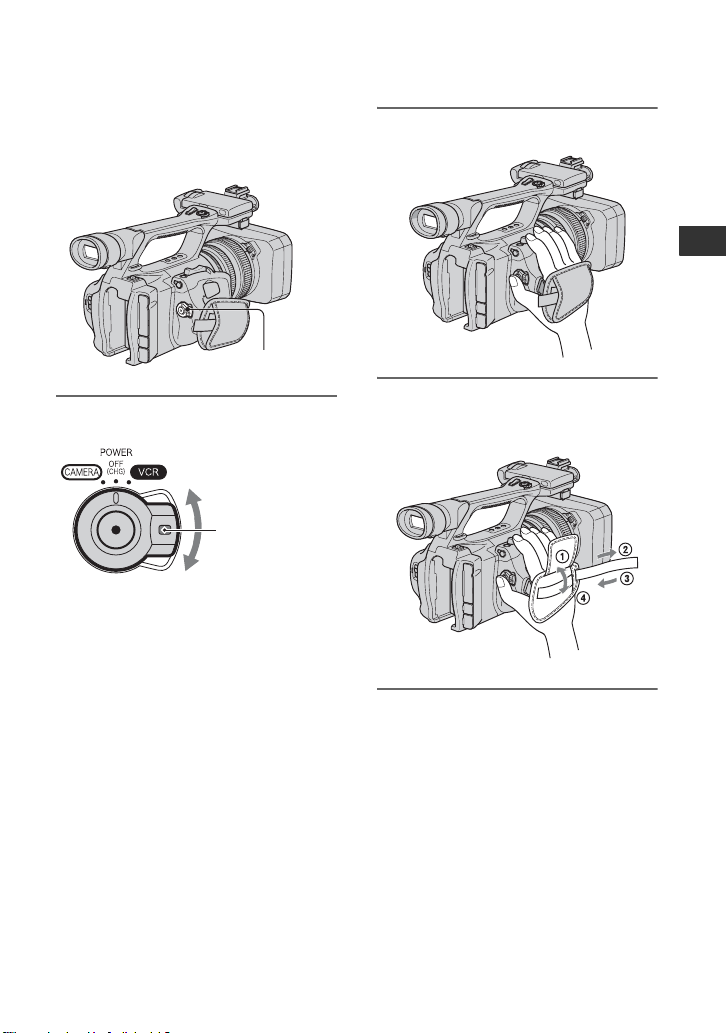
步驟 4:開啓電源並穩穩握持住攝影機
若要錄製或播放,請依相對應的方向設
定 POWER 開關。
第一次使用本攝影機時,將出現 [ 日期和
時鐘設定]畫面(第20頁)。
POWER 開關
2 請穩穩握持攝影機。
開始
1 按住綠色按鈕並滑動 POWER 開關。
將 POWER 開關從
OFF (CHG) 滑動時
按住綠色按鈕。
CAMERA:錄製影像。
VCR:播放或編輯影像。
b 注意
• 設定完日期與時間 ([ 日期和時鐘設定 ],
第20頁)之後,當開啓攝影機時,目前的
日期與時間便會在 LCD 顯示幕上顯示數秒
鐘。
3 確認已穩固握持住攝影機,然後收緊
皮帶。
若要關閉電源
請將 POWER 開關滑動至 OFF (CHG)。
b 注意
• 若螢幕上出現警告訊息,請按指示操作
(第 95 頁)。
17
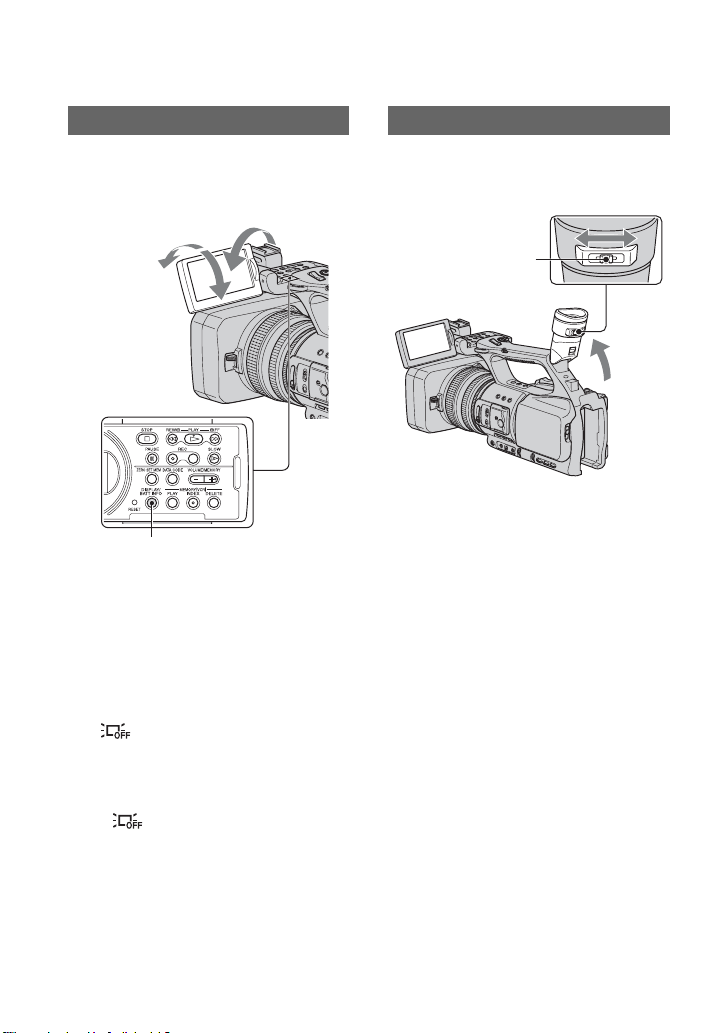
步驟 5:調整 LCD 螢幕和取景器
LCD 螢幕
請將 LCD 螢幕成 180 度打開 (1), 然
後將其旋轉到錄製或播放的最佳角度
(2)。
1 成 180 度打開。
290 度
(最大)
2180 度
(最大)
DISPLAY/BATT INFO 按鈕
z 秘訣
• 將 LCD 螢幕設定為面向自己,可以在 LCD 顯
示幕上看到自己的鏡射影像。影像會以標準
影像錄製。
若要關閉 LCD 背光以延長電池使用
時間
請按住 DISPLAY/BATT INFO 按鈕數秒鐘,
直到 出現為止。
當您處於非常明亮的環境下,或是想要
節約電池電量時,此設定非常實用。錄製
的影像不會受到此項設定的影響。若要
打開 LCD 背光,請按 DISPLAY/BATT INFO
按鈕。 消失。
z 秘訣
• 您可以從 [LCD 亮度 ](第 67 頁)調整 LCD 顯
示幕的亮度。
取景器
您可以使用取景器檢視影像以節省電
力,或是很難在液晶螢幕上觀看影像時,
也可以使用取景器。
取景器鏡頭調整桿
移動調整桿直到影像
清晰為止。
b 注意
• 當您轉移視線時,可以看到取景器中的原色
閃爍。這並不是故障。閃爍的顏色並不會錄
製在錄製媒體上。
z 秘訣
• 您可以從 [ 觀景窗背光亮度 ](第 68 頁)調整
取景器的背光亮度。
• 若要同時在LCD顯示幕和取景器中顯示影像,
請將 [ 觀景窗電源模式 ] 設定為 [ 開 ]
(第 68 頁)。
18
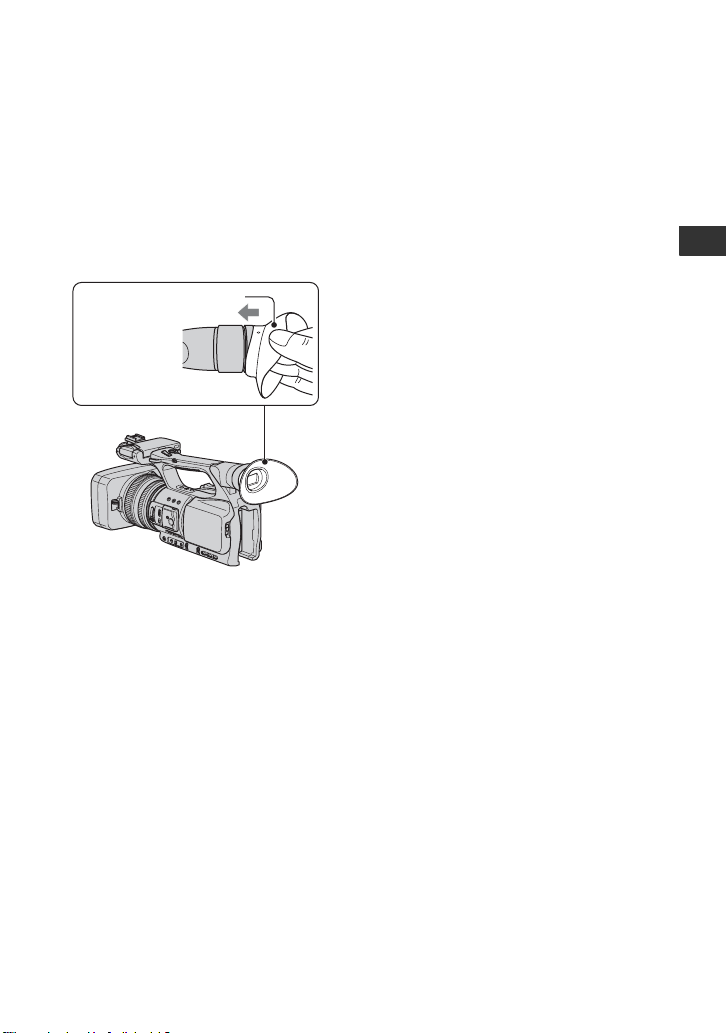
取景器中的影像不清晰時
如果您無法在明亮的環境中看清楚取景
器裡的影像,請使用隨附的大型眼罩。若
要裝上大型眼罩,請將它稍微撐開並對
準取景器的眼罩溝。您可以將大型眼罩
朝右邊或左邊裝上。
b 注意
• 請勿取下事先裝好的眼罩。
大型眼罩 (有提供)
裝在頂部的突
出部分。
開始
19
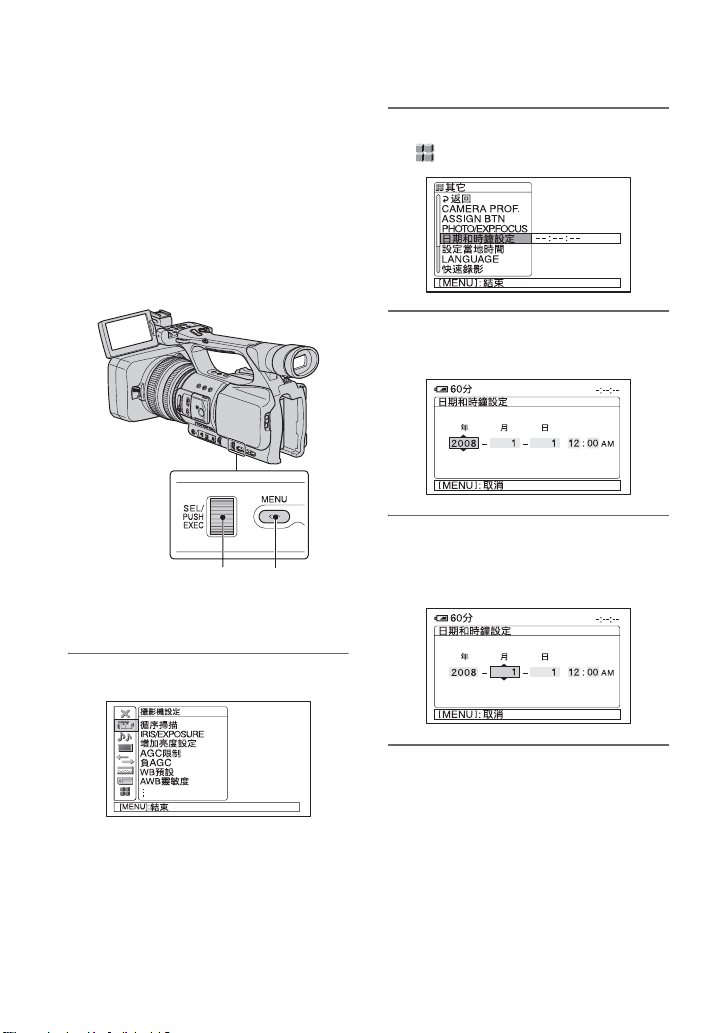
步驟 6:設定日期和時間
第一次使用此攝影機時,請設定日期和
時間。如果您不設定日期和時間,則每次
開啓攝影機或更改POWER開關位置時,都
會出現 [ 日期和時鐘設定 ] 畫面。
z 秘訣
• 如果您連續三個月左右不使用攝影機,則內
建的充電電池便會完全放電,日期和時間設
定便可能會從記憶體中清除。這時,請為充
電電池充電,然後再設定日期和時間
(第 102 頁)。
SEL/PUSH EXEC 撥盤 MENU 按鈕
第一次設定時鐘時,請跳到步驟 4。
2 轉動 SEL/PUSH EXEC 撥盤並選擇
(其它),然後按下撥盤。
3 轉動SEL/PUSH EXEC撥盤選擇 [日期和
時鐘設定 ],然後按下撥盤。
4 轉動 SEL/PUSH EXEC 撥盤並設定
[ 年 ],然後按下撥盤。
您可以設定年份至 2079。
1 按下 MENU 按鈕。
20
5 設定[月]、[日]、小時和分鐘,然後
按下撥盤。
時鐘便會開始計時。
半夜十二點鐘請設定為 12:00 AM。
中午十二點鐘請設定為 12:00 PM。
z 秘訣
• 日期和時間會自動記錄在錄影帶上,並且可
以在播放過程中顯示 (DATA CODE 按鈕,
第46頁)。
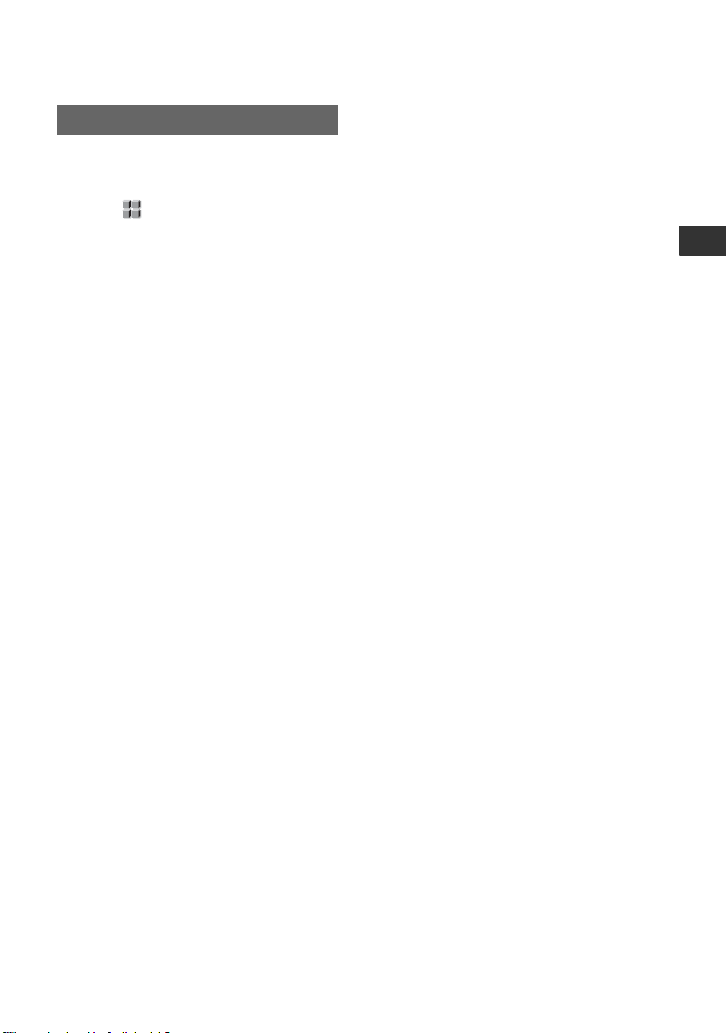
變更語言設定
您可以變更畫面語言顯示,以指定的語
言顯示訊息。
按 MENU 按鈕,然後使用 SEL/PUSH EXEC
撥盤選擇 (其它)。
在 [LANGUAGE] 中選擇螢幕語言
(第 73 頁)。
開始
21
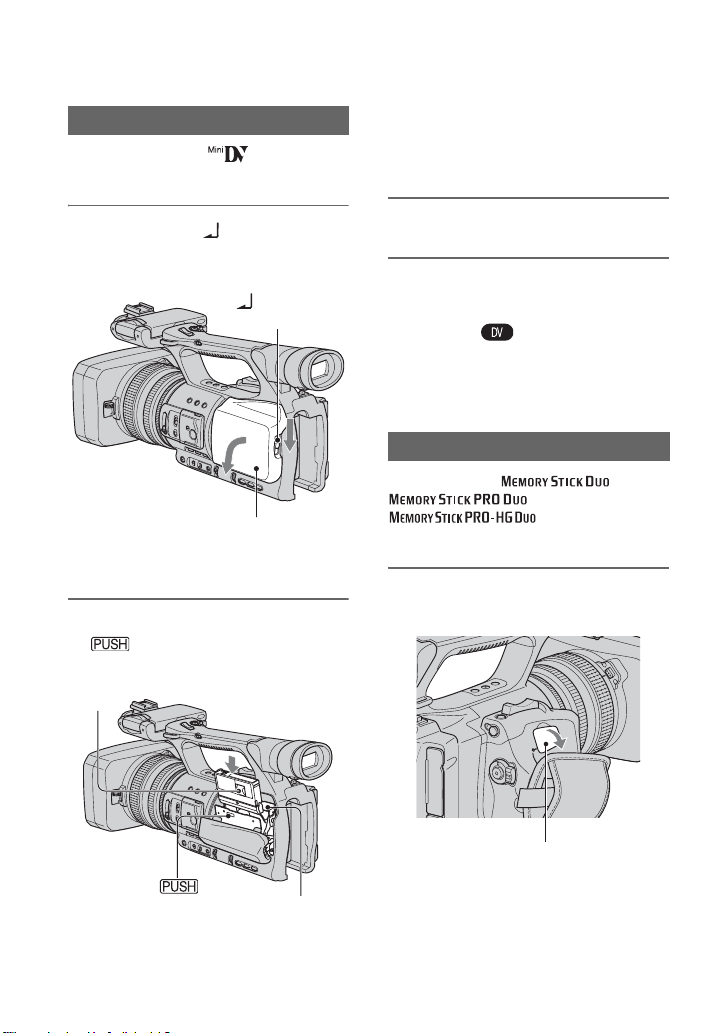
步驟 7:置入一卷錄影帶或 “Memory Stick
{DO NOT PUSH}
Duo”
盒式錄影帶
您只能使用小型 DV 盒式錄影帶
(第 97 頁)。
b 注意
• 請勿在盒式錄影帶艙滑回原位時按下標
示 的部分。否則可能會導
致故障。
1 沿箭頭方向滑動 OPEN/EJECT 控制
桿並保持不放,然後打開蓋子。
OPEN/EJECT
控制桿
蓋子
盒式錄影帶艙會自動伸出。
2 將盒式錄影帶窗口朝外置入,然後按
。
窗口
輕輕按下盒式錄影
帶背面中央部位。
3 關閉蓋子。
z 秘訣
• 可錄製時間視 [DV 拍攝模式 ] 而有所不同
(第 69 頁)。
若要退出盒式錄影帶
請依照與步驟 1 中說明的相同程序打開
蓋子,然後取出盒式錄影帶。
“Memory Stick Duo ”
您只能使用含有 、
或
標誌的 “Memory
Stick Duo”(第 98 頁)。
1 依箭頭的方向打開 “Memory Stick
Duo”插槽蓋。
22
“Memory Stick Duo”插槽蓋
盒式錄影帶艙
盒式錄影帶艙會自動滑回原位。
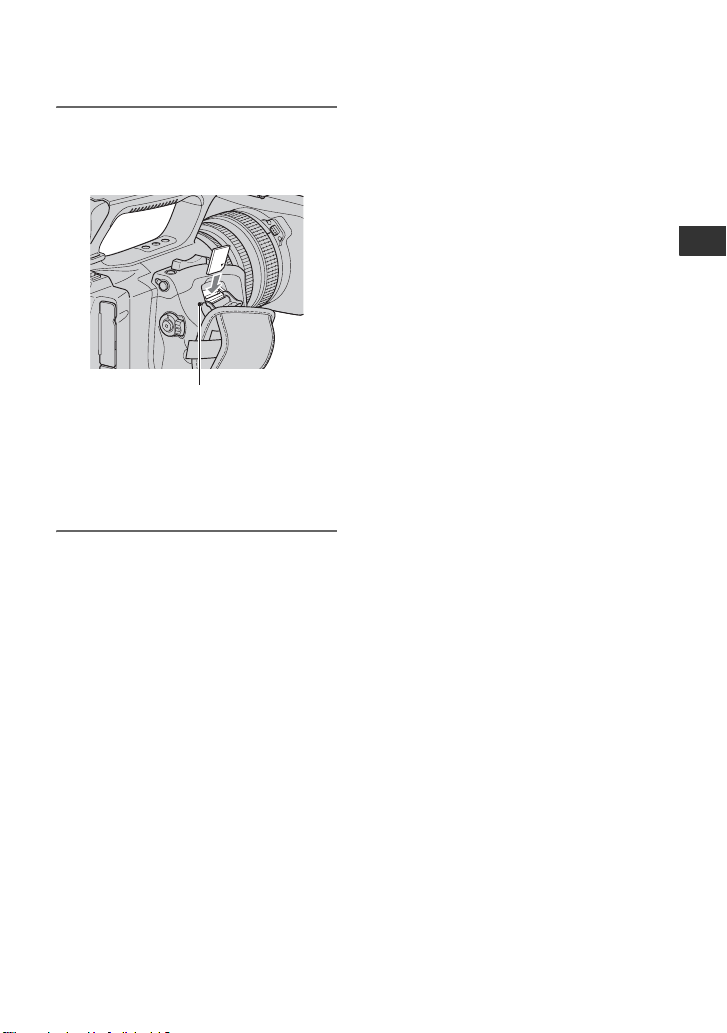
2 以正確的方向將 “Memory Stick
Duo”插入 “Memory Stick Duo”插
槽,直到聽到喀嗒聲為止。
存取燈
b 注意
• 如果以錯誤的方向將 “Memory Stick
Duo”插入插槽,可能會損壞 “Memory
Stick Duo”、“Memory Stick Duo”插
槽或影像資料。
若要退出 “Memory Stick Duo”
請輕輕壓一下 “Memory Stick Duo”。
b 注意
• 當存取燈亮起或閃爍時,則表示您的攝影機
正在讀取 / 寫入資料。此時切勿搖動或敲打
攝影機、關閉電源、退出 “Memory Stick
Duo”或取出電池組。否則,可能會損壞影
像資料。
• 插入或退出“Memory Stick Duo”時要小心,
以防 “Memory Stick Duo”彈出和掉落。
開始
23

錄製/播放
錄製
REC START/STOP 按鈕 B
PHOTO/EXPANDED FOCUS
按鈕
攝影燈
本攝影機會將影片錄製在錄影帶中,而將靜態影像錄製在 “Memory Stick Duo”中。
請進行以下步驟來錄製影片。
z 秘訣
• 本攝影機能以 HDV 或 DV 格式錄製影片。出廠設定為 HDV 格式 ([ 錄影模式 ] 第 69 頁)。
攝影燈
帶有鏡頭蓋的鏡頭遮光罩
POWER 開關
REC START/STOP
按鈕 A
1 開啓鏡頭遮光罩的快門。
2 按住綠色按鈕並將 POWER 開關滑動至 CAMERA。
24
按住綠色按鈕並滑動
POWER 開關。
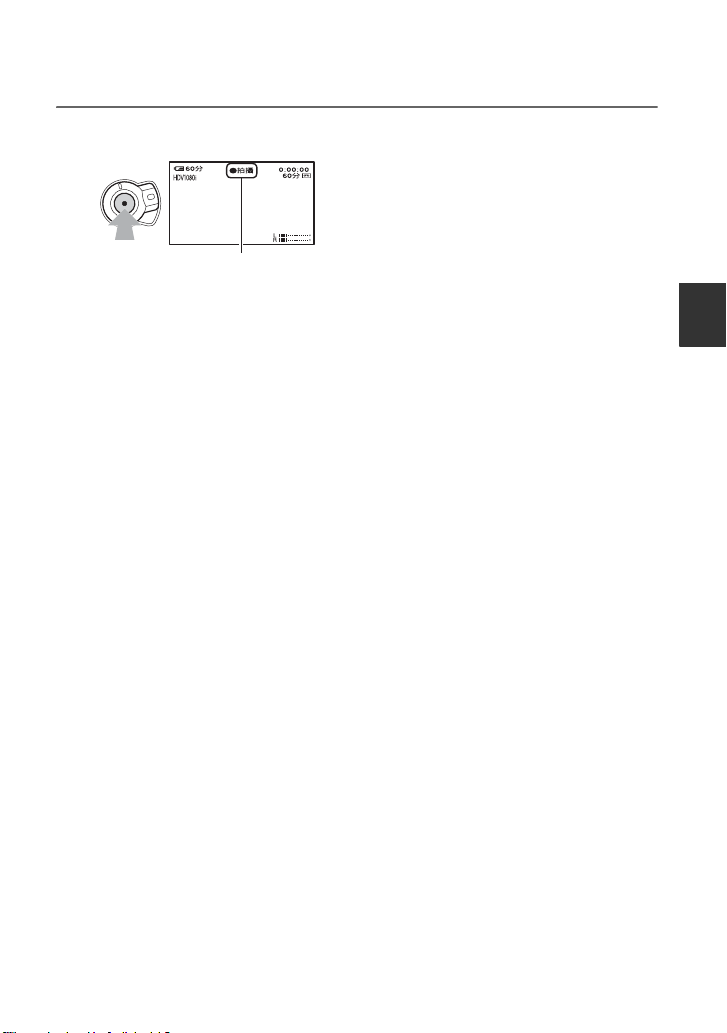
3 按下 REC START/STOP 按鈕 A (或 B)。
[預備拍攝] t [z 拍攝 ]
在錄製時攝影燈亮起。
若要停止錄製影片,請再按一下 REC START/STOP 按鈕。
z 秘訣
• 以 HDV 格式錄製時,畫面比例會固定為 16:9。以 DV 格式錄製時,您可以將畫面比例變更為
4:3 ([DV 寬畫面錄製 ] 第 70 頁)。
• 在錄製過程中,您可以變更螢幕顯示 (第 46 頁)。
• 在錄製過程中,螢幕上的指示會顯示在第 113 頁。
• 攝影燈可以設定停留在關閉 ([ 攝影燈 ] 第 74 頁)。
• 您無法在 “Memory Stick Duo”上錄製影片。
• 對於低角度錄製,手柄上的 REC START/STOP 按鈕非常方便。釋放 HOLD 控制桿,啓用 REC
START/STOP 按鈕。如果將 LCD 螢幕面朝下轉動後將其設為面朝上或將其關閉,或是在低角度
錄製時抬起取景器,此按鈕可能很有用。
錄製/播放
續下頁 ,
25

錄製 (續上頁)
若要擷取靜態影像
按下 PHOTO/EXPANDED FOCUS 按鈕或遙控
器上的 PHOTO 按鈕。
靜態影像會錄製在“Memory Stick Duo”
上。當錄製完成時, 會消失。
您可以在錄製影片時擷取靜態影像。
b 注意
• 規格是為 Sony“Memory Stick Duo”所訂的。
可記錄影像的實際數量可能會根據記錄的環
境和 “Memory Stick Duo”的類型而有所差
異。
• 您無法在以下情況下儲存靜態影像:
– 當[循序掃描]設定為 [ 關]或 [30],且快門
速度設定為慢於 1/60 時
– 當 [ 循序掃描 ] 設定為 [24],且快門速度設
定為慢於 1/48 時
– 當使用漸變調節時
– 當使用平穩緩慢拍攝時
– 當使用拍攝轉場時
z 秘訣
• 當您不是在錄製影片時拍攝靜態影像,便會
聽見快門聲音。
• 靜態影像的影像大小如下:
– 以 HDV 格式 /DV 格式(16:9)錄製:1.2 M
– 以 DV 格式 (4:3)錄製:0.9 M
– 以 HDV 格式播放:1.2 M
– 以 DV 格式 (16:9)播放:0.2 M
– 以 DV 格式 (4:3)播放:VGA
• 在拍攝過程中,螢幕上的指示會顯示在
第 113 頁。
• 按下 PHOTO/EXPANDED FOCUS([PHOTO/EXP.FOCUS]
第 73 頁)按鈕,您可以設定按鈕,開啓擴大對
焦功能。
• Sony ClearVid CMOS 感應器的獨特畫素陳列與
影像處理系統(Enhanced Imaging Processor)
可以讓靜態影像解析度等同於以上尺寸。
“Memory Stick Duo”的容量 (MB)
和可記錄影像的數量
1.2M
0.9M
VGA
1440
810
1.2M
×
1080 ×
810
640 ×
480
0.2M
640 ×
360
512MB 760 1000 2850 3600
1GB 1550 2100 5900 7300
2GB 3150 4300 12000 15000
4GB 6300 8500 23500 29500
8GB 12500 17000 48000 60000
16GB 25500 34500 97500 122000
若要將從錄影帶上的影片中擷取的
靜態影像儲存到 “Memory Stick
Duo”
您可以擷取影片中的影像並以靜態影像
記錄到 “Memory Stick Duo”中。請務
必將已錄製的錄影帶和 “Memory Stick
Duo”放入攝影機中。
1 將 POWER 開關設定為 VCR。
2 按下
N(播放)按鈕搜尋想要儲存為
靜態影像的場景。在場景處按下
PHOTO/EXPANDED FOCUS 按鈕或遙控器
上的 PHOTO 按鈕。
b 注意
• 錄影帶上的錄製日期和時間,以及 “Memory
Stick Duo”上的儲存日期和時間,都已儲存
在 “Memory Stick Duo”中。觀賞靜態影像
時,只有錄影帶上的錄製日期和時間會顯示
在螢幕上 (資料代碼,第 46 頁)。
• 儲存於錄影帶上的拍攝數據不會複製到
“Memory Stick Duo”中。
• 當[播放中放大]設定為[開](第 73 頁)時,
您無法在使用攝影機的期間儲存靜態影像。
26
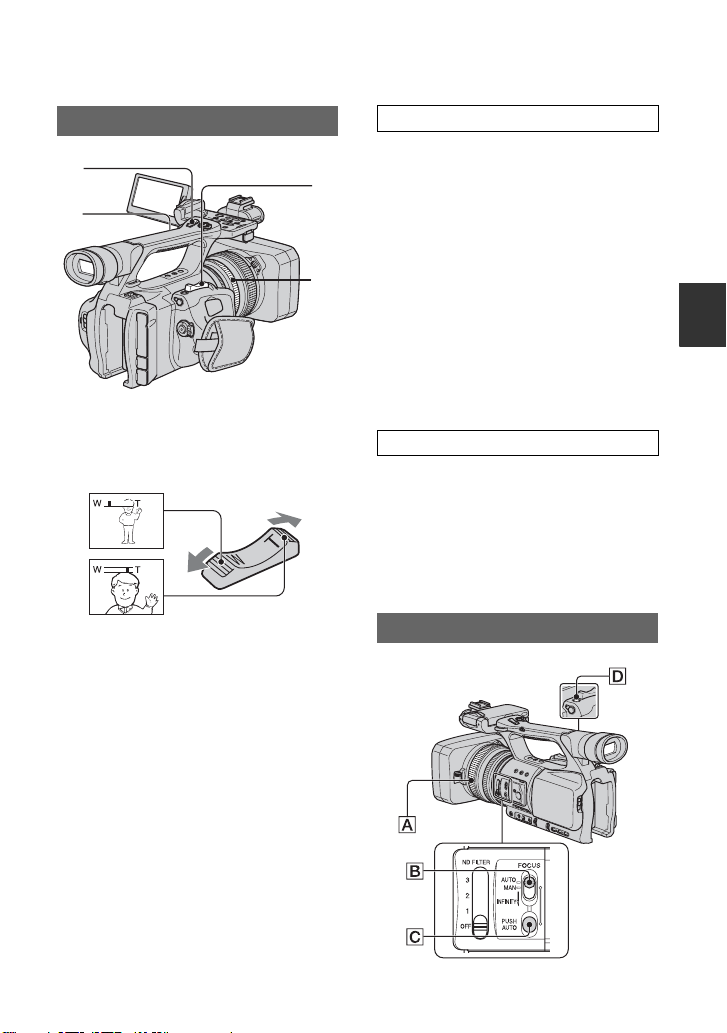
變更攝影機的錄製設定
A
調整變焦
B
輕輕移動電動變焦控制桿C 進行慢速變
焦。大幅度移動變焦控制桿來進行快速
變焦。
廣視角:(廣角)
較近的視角:(攝遠)
z 秘訣
• 在廣角情況下,攝影機和拍攝對象之間的最
短距離約 1 cm,在攝遠情況下,則約為
80 cm。
• 若拍攝對象與攝影機距離 80 cm 以內時,可
能無法在特定的變焦位置調整焦距。
• 請確定您的手指一直放在電動變焦控制桿 C
上。若您將手指從電動變焦控制桿 C 移開,
便可能會一併錄下電動變焦控制桿 C的操作
聲音。
C
D
使用手動變焦
1 將手動變焦開關B設定為VAR或FIX。
z 秘訣
• 當您將手動變焦開關 B 設定為 VAR 時,
可以使用多種速度拉近或拉遠。
• 當您將手動變焦開關 B 設定為 FIX 時,
可以使用在 [ 手動變焦 ] (第 61 頁)中
設定的固定速度拉近或拉遠。
2 按下手動變焦控制桿A拉近或拉遠。
b 注意
• 您無法在手動變焦開關 B 設定為 OFF 時使
用手動變焦控制桿 A。
• 您無法以手動變焦開關 B 改變變焦控制桿
C 的變焦速度。
使用變焦環
您可以藉由轉動變焦環D 以想要的速度
進行變焦,也可以做精密的調整。
b 注意
• 以中等速度轉動變焦環 D。如果變焦環轉動
得太快,變焦速度可能會趕不上變焦環轉動
的速度,或是可能會一併錄下變焦的操作聲
音。
手動調整焦點
錄製/播放
續下頁 ,
27
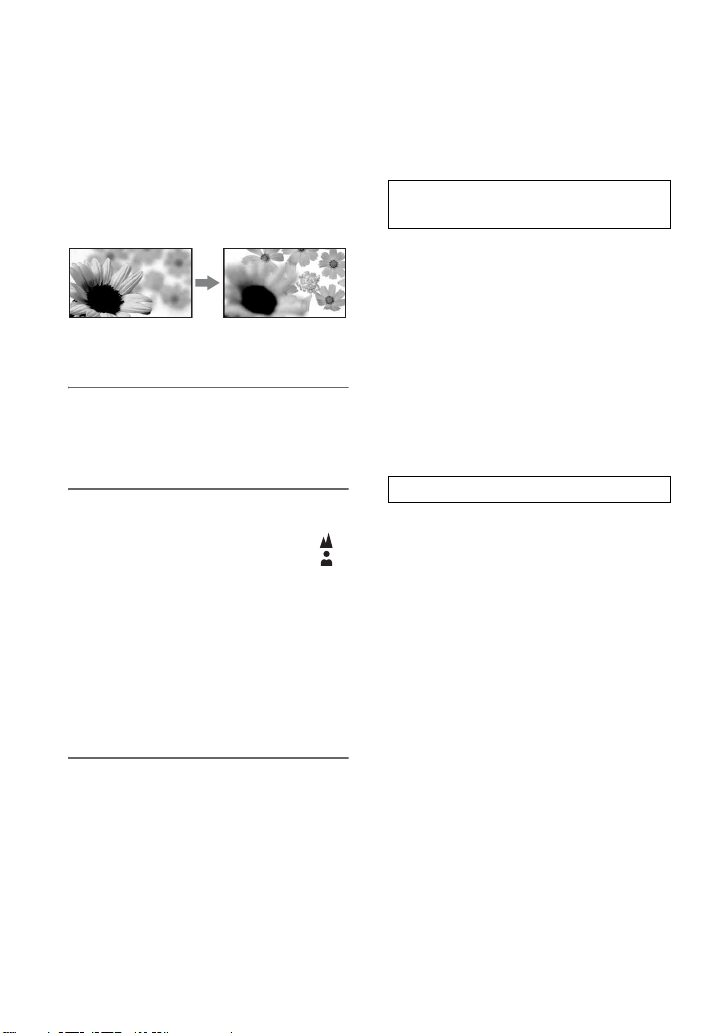
變更攝影機的錄製設定 (續上頁)
您可以根據不同的錄製情形手動調整對
焦。
請在下列情形中使用此功能。
– 拍攝對象在有雨滴的窗戶後面。
– 要錄製水平條紋。
– 拍攝對象與背景間沒有明顯的對比。
– 當您想要將焦點放在背景中的拍攝對象。
– 要使用三腳架錄製靜止的拍攝對象。
1 在錄製期間或待機時,將 FOCUS 開關
B 設定為 MAN。
9 便會出現。
2 轉動對焦環 A 調整焦距。
當焦點無法再調遠時,
當焦點無法再調近時,
z 秘訣
關於手動對焦
• 使用變焦功能可以讓您更容易對焦在拍攝對
象上。向 T (攝遠)移動電動變焦控制桿調
節焦點,然後向 W (廣角)移動調整變焦以
進行錄製。
• 當您要記錄拍攝對象的特寫影像,請向 W(廣
角)移動電動變焦控制桿以完全放大影像,
然後調整焦點。
9會變成 。
9 會變成 。
恢復自動調整
將 FOCUS 開關 B 設定為 AUTO。
9 便會消失,恢復自動對焦調整。
暫時使用自動對焦
(單鍵結合自動對焦)
按住 PUSH AUTO 按鈕 C 錄製拍攝對象。
若放開該按鈕,設定會恢復為手動對焦。
利用這個功能,將焦點由某個拍攝對象
轉移到另一個。場景將會平順地轉換。
z 秘訣
• 在下列情形中,焦點距離資訊 (當光線很暗
或難以調整焦點時)會出現約三秒鐘。(若您
使用轉換鏡頭 (選購)時,這便不會正確顯
示。)
– 將 FOCUS 開關設定為 MAN 且 9 出現在螢
幕上時。
– 當 9 出現在螢幕上且轉動對焦環時。
使用擴大對焦 (擴大對焦)
先將 [ 擴大對焦 ] 指定到 PHOTO/EXPANDED
FOCUS 按鈕 D ([PHOTO/EXP.FOCUS],
第73頁)。
待機時,請按一下 PHOTO/EXPANDED
FOCUS 按鈕 D。
[EXPANDED FOCUS] 便會出現,而螢幕中
央會放大約 2.0 倍。這讓您更容易在手動
對焦時確認對焦設定。再按一次該按鈕
時,螢幕便會恢復成原來的大小。
b 注意
• 當您按下 REC START/STOP 按鈕或 PHOTO/
EXPANDED FOCUS 按鈕 D 時,影像就會回復
成原來的大小。
z 秘訣
• 您可以選擇在擴大對焦期間顯示的擴大影像
類型 ([EXP.FOCUS 類型 ] 第 67 頁)。
• 您可以將 [擴大對焦] 指定到其中一個 ASSIGN
按鈕 (第 39 頁)。
28
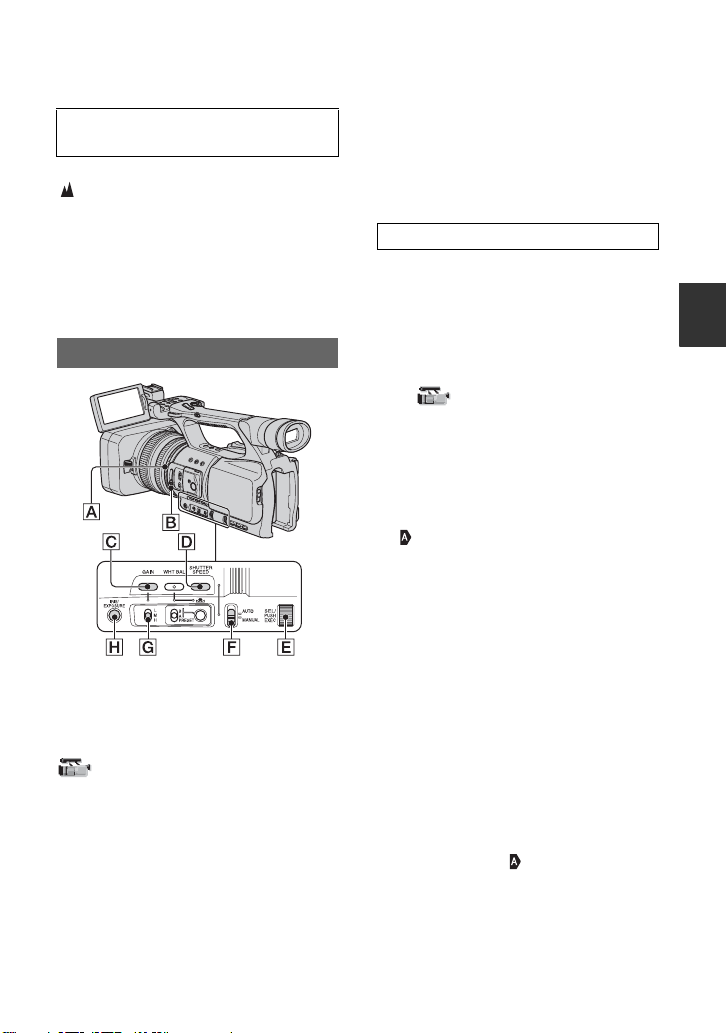
將焦距對準遠方的拍攝對象
(對焦無限)
請將對焦開關滑動至 INFINITY 並按住。
便會出現。
若要返回手動對焦模式,請放開 FOCUS 開
關。
當對焦自動設定在近處的拍攝對象時,
使用這項功能錄製遠方景物。
b 注意
• 這個功能只有在手動對焦時才能使用。
調整影像亮度
您可以透過調整光圈、增益或快門速
度,或是以中性濾鏡 B 減少光量,來
調整影像亮度。另外,當光圈環指定為
[ 曝光 ] 時,可以使用光圈環 A 調整光
圈、增益和快門速度。您可以從
(攝影機設定)選單 (第 59 頁)
的 [IRIS/EXPOSURE],將 [ 光線 ] 或
[曝光]指定到光圈環A。預設設定為
[光線]。
b 注意
• 如果您以手動方式調整光圈、增益和快門速
度中的至少兩項,就無法使用背光功能和聚
光燈功能。
• 當光圈、增益和快門速度全部以手動方式調
整時,[ 自動曝光變換 ] 無效。
調整光圈
您可以手動調整光圈,以控制進入鏡頭
的光量。透過調整光圈,您可以變更或
關閉鏡頭的光圈,光圈以 F1.6 和 F11 之
間的 F 值表示。光圈開大光量便增加
(減少 F 值)。
光圈關小光量便減少(增加 F 值)。目前
F 值會出現在螢幕上。
1 從 (攝影機設定)選單 t
[IRIS/EXPOSURE] t [ 環指定 ]
(第 59 頁)選擇 [ 光線 ]。
2 在錄製期間或待機時,將 AUTO/
MANUAL 開關 F 設定為 MANUAL。
3 自動調整光圈時,按下 IRIS/
EXPOSURE 按鈕 H。光圈值旁邊的
消失 (第 67 頁),或者光圈值會
出現在螢幕上。
4 轉動光圈環 A 來調整光圈。
z 秘訣
• 即使將 F 值設定為低於 F3.4 來開大光圈,如
F1.6,當變焦位置從 W 變為 T 時,F 值也會變
為接近 F3.4。
• 對焦的範圍 (受光圈影響很大)稱為景深。
光圈開大時,景深變淺;光圈開小時,景深
變深。您可以在使用光圈時,加上自己的創
意,以獲得想要的攝影效果。
• 這在讓螢幕上的背景模糊或清晰時十分便
利。
恢復自動調整
按下 IRIS/EXPOSURE 按鈕 H,或將 AUTO/
MANUAL 開關 F 設定為 AUTO。
光圈值消失,或者 會出現在光圈值旁
邊。
b 注意
• 將 AUTO/MANUAL 開關 F 設定為 AUTO 時,則其
它手動調整的項目 (增益、快門速度、白平
衡)也會變為自動。
錄製/播放
續下頁 ,
29
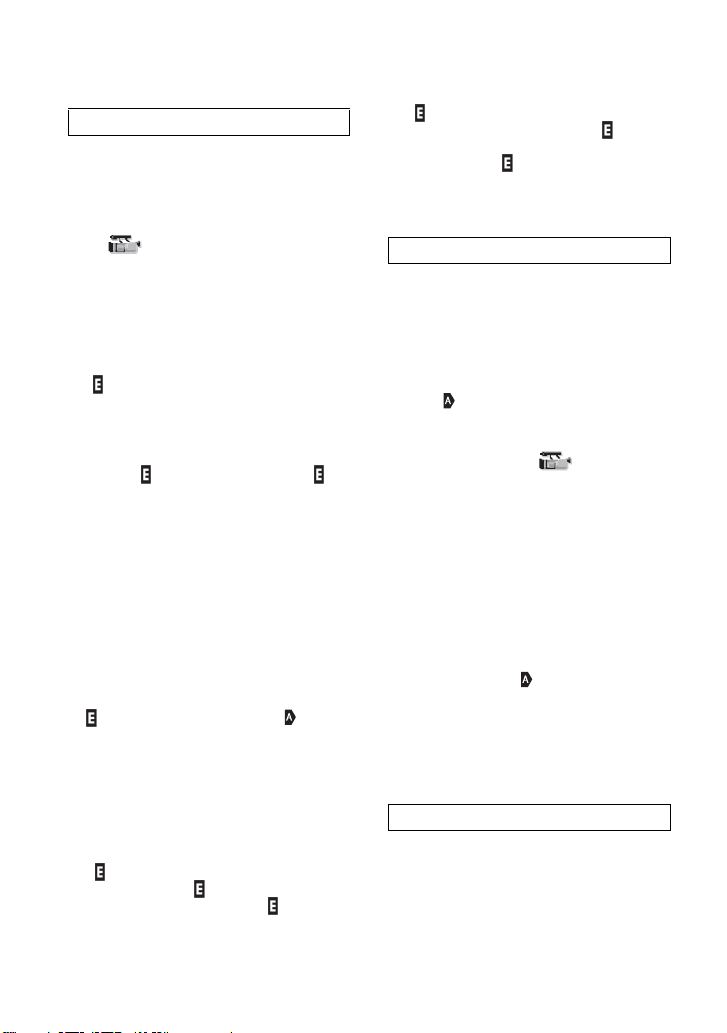
變更攝影機的錄製設定 (續上頁)
調整曝光
將 [IRIS/EXPOSURE] 設定為 [ 曝光 ] 時,
使用光圈環調整光圈、增益和快門速度,
可以調整影像亮度。您也可以手動預設
其中一個或兩個參數,並使用光圈環調
整剩餘的參數。
1 從 (攝影機設定)選單 t
[IRIS/EXPOSURE] t [ 環指定 ]
(第 59 頁)選擇 [ 曝光 ]。
2 在錄製期間或待機時,將 AUTO/
MANUAL 開關 F 設定為 MANUAL。
3 自動調整 [ 曝光 ] 時,按下 IRIS/
EXPOSURE 按鈕 H。
會出現在螢幕上的自動調整項目
(光圈、增益和快門速度)的旁邊,
表示您可以使用光圈環 A 進行調
整。即使轉動光圈環,手動調整的項
目也不會改變。
未顯示 時,請進行以下操作。 會
出現在項目旁邊,表示您可以使用光
圈環 A 進行調整。
– 增益
按下 GAIN 按鈕 C。
– 快門速度
按兩下 SHUTTER SPEED 按鈕 D。快門速
度未鎖定時,按一下此按鈕。
4 轉動光圈環 A 來調整影像亮度。
恢復自動調整
按下 IRIS/EXPOSURE 按鈕 H,或將 AUTO/
MANUAL 開關 F 設定為 AUTO。
在 旁邊顯示的值消失,或者 出現在
這些值旁邊。
b 注意
• 將 AUTO/MANUAL 開關 F 設定為 AUTO 時,則所
有手動調整的項目 (光圈、增益、快門速度
和白平衡)也會變為自動。
z 秘訣
• 當 顯示在螢幕上的增益值旁邊時,如果按
下 GAIN 按鈕 C, 會消失,可以手動調整
增益。再按一下 GAIN 按鈕 C, 會出現,可
以使用光圈環調整增益。關於如何調整增益
的詳細資訊,請參閱第 30 頁上 “調整增益”
中的步驟 3。
• 當 顯示在螢幕上的快門速度值旁邊時,如
果按下 SHUTTER SPEED 按鈕 D, 會消失,
可以手動調整快門速度。再按一下 SHUTTER
SPEED 按鈕 D, 會出現,可以使用光圈環
調整快門速度。關於如何調整快門速度的詳
細資訊,請參閱第 30 頁上 “調整快門速度”
中的步驟
3 至 4。
調整增益
若您不想使用 AGC (自動增益控制),請
手動調整增益。
1 在錄製期間或待機時,將 AUTO/
MANUAL 開關 F 設定為 MANUAL。
2 自動調整增益時,按下GAIN按鈕C。
增益值出現在螢幕上,或者增益值旁
邊的 會消失。
3 將增益開關 G 設定為 H、M 或 L。所
選增益開關位置設定的增益值出現在
螢幕上。您可以從 (攝影機設
定)選單 (第 59 頁)的 [ 增加亮度
設定 ] 設定各增益開關位置的增益
值。
z 秘訣
• 當增益設定為 [-6dB] 錄製影片並以資料代碼
播放時,增益值顯示為 [---]。
若要自動調整增益
按下 GAIN 按鈕 C,或將 AUTO/MANUAL 開
關 F 設定為 AUTO。
增益值消失,或者 會出現在增益值旁
邊。
b 注意
• 將 AUTO/MANUAL 開關 F設定為 AUTO 時,則其
它手動調整的項目 (光圈、快門速度、白平
衡)也會變為自動。
調整快門速度
您可以手動調整並固定快門速度。透過
調整快門速度,您可以讓移動中的物體
看起來靜止不動,或強調移動中物體的
動作。
1 在錄製期間或待機時,將 AUTO/
MANUAL 開關 F 設定為 MANUAL。
30
